Centos7.4-Serverinstallation von Apache und Lösungen für während des Installationsvorgangs aufgetretene Probleme
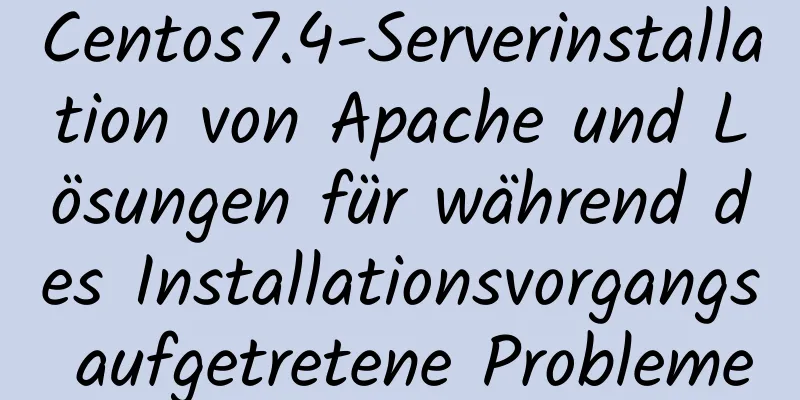
|
Dieser Artikel beschreibt, wie Sie Apache auf einem CentOS 7.4-Server installieren und wie Sie Probleme lösen, die während des Installationsvorgangs auftreten. Teilen Sie uns die Einzelheiten zu Ihrer Information mit: 1. Installieren Sie httpd 1. Überprüfen Sie vor der Installation, ob im System ein installiertes httpd.rpm-Paket vorhanden ist. Wenn nicht, ist es nicht installiert. Wenn ja, löschen Sie es mit rpm -e, dem entsprechenden RPM-Paketnamen. grep httpd 2. Verwenden Sie yum zur Installation (automatische Installation abhängiger Pakete), einfach und bequem #yum -y installiere httpd 3. Nach erfolgreicher Installation verwenden Sie httpd-v, um die installierte Apache-Version zu überprüfen und den Speicherort der Apache-Konfigurationsdatei zu finden #find / -name "httpd.conf" 4. Sichern Sie die Quellkonfigurationsdatei, um Fehler bei der Wiederherstellung zu vermeiden #cp /etc/httpd/conf/httpd.conf /etc/httpd/conf/httpd.conf.bak 5. Starten Sie den Apache-Dienst #systemctl starte httpd.service 6. Starten Sie den Apache-Dienst automatisch beim Booten #systemctl enable httpd.service Starten Sie httpd automatisch beim Booten #systemctl disable httpd.service Starten Sie httpd nicht beim Booten. 7. Überprüfen Sie den Status von httpd #systemctl status httpd.service 2. Probleme bei der Installation 1. Apache konnte nicht gestartet werden. Der Job für httpd.service ist fehlgeschlagen, da der Kontrollprozess mit einem Fehlercode beendet wurde. Weitere Informationen finden Sie unter „systemctl status httpd.service“ und „journalctl -xe“. Führen Sie den Befehl aus und überprüfen Sie die Fehlermeldung #systemctl status httpd.service
[root@cloud1 bin]# systemctl status httpd.service
httpd.service - Der Apache-HTTP-Server
Geladen: geladen (/usr/lib/systemd/system/httpd.service; deaktiviert; Vendor-Vorgabe: deaktiviert)
Aktiv: Fehlgeschlagen (Ergebnis: Exitcode) seit 26.11.2018 11:13:09 CST; vor 6 Minuten
Dokumentation: man:httpd(8)
man:apachectl(8)
Prozess: 9915 ExecStop=/bin/kill -WINCH ${MAINPID} (Code=beendet, Status=1/FEHLER)
Prozess: 9913 ExecStart=/usr/sbin/httpd $OPTIONS -DFOREGROUND (Code=beendet, Status=1/FEHLER)
Haupt-PID: 9913 (Code=beendet, Status=1/FEHLER)
Nov 26 11:13:09 cloud1.localdomain httpd[9913]: (98)Adresse wird bereits verwendet: AH00072: make_sock: konnte nicht an Adresse [::]:80 binden
Nov 26 11:13:09 cloud1.localdomain httpd[9913]: (98)Adresse wird bereits verwendet: AH00072: make_sock: konnte nicht an Adresse 0.0.0.0:80 binden
26. November 11:13:09 cloud1.localdomain httpd[9913]: keine Listening-Sockets verfügbar, wird heruntergefahren
26. November 11:13:09 cloud1.localdomain httpd[9913]: AH00015: Protokolle können nicht geöffnet werden
Nov 26 11:13:09 cloud1.localdomain systemd[1]: httpd.service: Hauptprozess beendet, Code=exited, Status=1/FAILURE
26. November 11:13:09 cloud1.localdomain kill[9915]: kill: Prozess "" kann nicht gefunden werden
Nov 26 11:13:09 cloud1.localdomain systemd[1]: httpd.service: Kontrollprozess beendet, Code=exited Status=1
26. Nov 11:13:09 cloud1.localdomain systemd[1]: Der Apache-HTTP-Server konnte nicht gestartet werden.
26. Nov 11:13:09 cloud1.localdomain systemd[1]: Einheit httpd.service ist in den Fehlerzustand gewechselt.
26. Nov 11:13:09 cloud1.localdomain systemd[1]: httpd.service ist fehlgeschlagen.
Das Problem ist, dass Port 80 belegt ist Lösung: Überprüfen Sie die Nutzung von Port 80 ① .
Beenden Sie den Prozess, der Port 80 belegt. ② . ③. Wenn die ersten beiden Methoden nicht funktionieren, starten Sie den httpd-Dienst neu und starten Sie ihn dann 2. Apache konnte nicht gestartet werden, httpd: httpd: Der vollqualifizierte Domänenname des Servers konnte nicht zuverlässig ermittelt werden. Für den Servernamen wurde localhost.localdomain verwendet. ①. Geben Sie die Apache-Konfigurationsdatei ein vi /etc/httpd/conf/httpd.conf ② ./ServerName ServerName suchen #ServerName www.example.com:80 Entfernen Sie das # davor ③. Starten Sie den Dienst neu systemctl starte httpd.service neu Ich hoffe, dieser Artikel hilft Ihnen bei der Konfiguration Ihres CentOS-Servers. Das könnte Sie auch interessieren:
|
<<: JS implementiert den Beispielcode der Dezimalkonvertierung in Hexadezimal
>>: Fehlereinfügungsanalyse der Funktion „updatexml()“ von MySQL
Artikel empfehlen
JavaScript-Grundlagen: Fehlererfassungsmechanismus
Inhaltsverzeichnis Vorwort Error-Objekt werfen ve...
Docker- und Portainer-Konfigurationsmethoden unter Linux
1. Installieren und verwenden Sie Docer CE Dieser...
Tipps zur Kurzschrift in JavaScript
Inhaltsverzeichnis 1. Arrays zusammenführen 2. Ar...
Detaillierte Erklärung des Marquee-Attributs in HTML
Dieses Tag ist nicht Teil von HTML3.2 und wird nu...
Richtiger Einsatz von MySQL-Partitionstabellen
Übersicht über partitionierte MySQL-Tabellen Wir ...
Grafisches Tutorial zur Installation der komprimierten Version von MySQL 8.0.15
In diesem Artikel wird die Installationsmethode d...
Schritte für Docker zum Erstellen eines privaten Lagerhafens
Hafen Harbor ist eine Open-Source-Lösung zum Erst...
Natives JS zur Realisierung eines einfachen Schlangenspiels
In diesem Artikel wird der spezifische Code von j...
Ubuntu 18.04 fordert bei der Installation von MySQL nicht zur Eingabe eines Kennworts auf und wie man das Problem löst
Die Installation von MySQL 5.7 auf Ubuntu 1804 wi...
Zentrieren des Formulars in HTML
Ich bin einmal auf eine Aufgabe gestoßen, bei der...
JavaScript zum Implementieren der Auswahl oder Stornierung von Kontrollkästchen
In diesem Artikel wird der spezifische JavaScript...
Zusammenfassung von 76 Erfahrungspunkten der User Experience
Klassifizierung der Website-Erfahrung 1. Sinneser...
Detaillierte Erläuterung zum Bereitstellen und Installieren der chinesischen Version von Redash in Docker
1. Installationsanweisungen Im Vergleich zur loka...
Das WeChat-Applet realisiert den Neun-Quadrat-Rastereffekt
In diesem Artikel wird der spezifische Code für d...
Detaillierter Prozess zum Erstellen von mysql5.7.29 unter Centos7 von Linux
1. MySQL herunterladen 1.1 Download-Adresse https...









